신버전인 MODView V11 및 OPR3D V7 버전이 출시되었습니다.
신버전은 유지보수 계약업체는 순차적으로 무상지원되며, 유상버전업이 필요한 업체는 문의 바랍니다.
—————————————————— Part 1. [ 3D 기능 ] ——————————————————–
1. [기능 개선] 최신 버전의 3D/2D CAD 파일 읽기 지원
: 최신 버전의 3D/2D 파일을 읽을 수 있도록 업데이트 되었습니다. (Import)
– 3D : CATIA V5 R28, UG NX 12, Creo 5.0, Solidworks 2019, Inventor 2019, Solidedge ST10…
– 2D : CATIA V5 R26, UG NX 11, AutoCAD 2019…
2. [기능추가] “환경설정” 기능키 설정 F1,F2,F3,F4기능 추가
: 환경설정 옵션에서 F1:뷰이동, F2:동적 확대, F3:뷰 회전, F4:뷰 정렬 기능으로 단축키를 변경하여 사용할 수 있습니다.
3. [기능변경] 다중 선택 방법 변경
: 기존 다중 선택 방법은 “ Ctrl “ 키를 눌러서 다중 선택을 하였지만
신버전 OPR3D V7, MODView V11 버전은 “ Crtl “ 키를 누르지 않고 다중 선택이 가능합니다.
4. [기능추가] 모델브라우즈에 “세그먼트 생성” 기능 추가
: 모델 브라우저에서 마우스 우클릭을 선택하면 “ 세그먼트 생성 “ 기능이 추가되었습니다.
세그먼트 생성을 실행하여 기존 모델 브라우저에서 작업자가 원하는 하위 구조를 생성할 수 있습니다.
5. [기능추가] 모델브라우즈에 “세그먼트 이동” 기능 추가
: 모델 브라우저에서 개체를 선택 후 마우스 우클릭을 선택하면 “ 세그먼트 이동 “ 기능이 추가되었습니다.
세그먼트 생성으로 생성된 구조에 선택한 파트를 이동할 수 있습니다.
* Link Item 기능은 선택한 파트를 복사하여 이동할 수 있습니다. *
6. [기능추가] 모델브라우저에 “ 세그먼트 정렬(Sorting) “ 기능 추가
: 모델 브라우저 세그먼트를 오름차순과 내림차순으로 정렬하여 확인할 수 있습니다.
7. [기능이동] Pro의 “장면 관리자” 기능을 STD 버전에서 사용할 수 있습니다.
: Pro 제품의 “장면 관리자” 기능이 STD 제품으로 이동되어 STD의 [ “ 뷰 “ 메뉴 ] 에서 사용할 수 있습니다.
장면 관리자는 현재 작업 중인 상태를 저장하여 언제든지 원하는 작업상태로 이동하여 작업할 수 있는 기능입니다.
8. [기능추가] 클리핑 뷰에 “채움 면색상 사용” 기능 추가
: [ “가시화” 메뉴 -> 클리핑 뷰 ] 옵션에 “채움 면색상 사용” 기능이 추가되었습니다.
“ 채움 면색상 사용” 기능을 “켬”으로 선택 시 채움 색상이 모델 면 색상으로 변경된 것을 확인할 수 있습니다.
9. [기능추가] 분석 “개체간 거리” 측정에 만곡점 측정 기능 추가
: [ “ 분석 “ 메뉴 -> 거리측정 -> 개체간 거리 ] 기능의 만곡점을 측정할 수 있는 기능이 추가 되었습니다.
X,Y,Z축 방향을 선택하고 만곡점을 측정할 두 면을 선택하면 설정한 축 기준으로 만곡점을 측정할 수 있습니다.
10. [기능추가] 거리 측정 “수직, 수평” 방향 선택 기능 추가
: [ “분석” 메뉴 -> 거리측정 -> 두점 거리, 직 선거리 ] 기능에
수직, 수평 방향으호 선택할 수 있는 기능이 추가되었습니다.
첫번째 포인트를 선택 후 키보드 “Shift”키를 눌러 마우스를 이동 시
수직, 수평 방향으로 두번째 포인트를 선택할 수 있습니다.
11. [기능추가] 거리 측정 “두번째 포인트 해제” 기능 추가
: [ “ 분석 “ 메뉴 -> 거리측정 -> 두점 거리, 직선 거리 ] 기능에 두번째 포인트를 재 선택 할 수 있는 기능이 추가되었습니다.
첫번째 포인트와 두번째 포인트를 선택한 후 측정된 치수 위치를 고정하기 전에
키보드 “ESC” 키를 선택 시 두번째 포인트를 해제하고 다시 선택할 수 있습니다.
12. [기능추가] “측정 파일 열기 기능” 읽기 가능한 파일 추가
: [ “분석” 메뉴 -> 측정 파일 열기 ] 기능에 읽기 가능한 측정 파일이 추가되었습니다.
추가된 파일 형식 : PolyWorks( *.csv , *.txt), CMM 엑셀 양식 파일,
PowerInspect(*.txt) 삼차원 측정 데이터를 확인할 수 있습니다.

13. [기능추가] 좌표 저장 “X,Y,Z,R” 저장 형식 추가
: [ “ 분석 “ 메뉴 -> 좌표저장 ] 기능에 X,Y,Z,R 기능이 추가되었습니다.
좌표 저장 기능을 실행하고 NC Data Type ( XYZR ) 저장 형식을 선택하여 저장할 수 있습니다.

14. [기능이동] 단면 기능이 “단면생성” 그룹으로 변경
: 평면 단면 , 축 단면 , 법선단면 , 슬라이스 단면 , 상자 단면 기능의 위치가 변경되었습니다.
[ “ 도구 “ 메뉴 -> 단면생성 ] 기능 실행 시 좌측 옵션창 상에 기능이 있는것을 확인 할 수 있습니다.
15. [기능개선] 단면 생성 기능 실행 후 추가 기능 실행하여 작업 가능
: [ “ 도구 “ 메뉴 -> 단면생성 ] 기능을 실행 후 치수 작업, 이미지 캡쳐, 그리기,
축생성 작업등을 할 수 있도록 개선되었습니다.
16. [기능추가] 단면 기능 “단면선 두께” 기능 추가
: [ “ 도구 “ 메뉴 -> 단면생성 ] 옵션에 “단면선 두께” 기능이 추가되었습니다.
“동적 절단 단면” 기능을 “켬” 으로 설정한 후 “단면선 두께” 값을 입력하면
작업하는 단면의 두께 값을 설정되어 확인할 수 있습니다.
* 단면 두께는 생성된 단면에는 적용되지 않고 단면 작업 상태에만 두께 값이 적용되어 나타납니다.*

17. [기능추가] 평면 단면에 “단면 체크” 기능 추가 (간섭체크)
: [ “ 도구 “ 메뉴 -> 평면 단면 ] 옵션에 “단면 체크” 기능이 추가되었습니다.
“단면 체크”, ”동적 절단 단면” 기능을 “켬”으로 설정하고 단면을 생성하면
“간섭 체크”가 되며, 간섭된 부위는 색상으로 나타납니다.
18. [기능추가] 2D 뷰 투영 기능에 “파트별 투영” 기능 추가
: [ “ 도구 “ 메뉴 -> “2D뷰 투영 “ ] 기능에 “파트별 투영” 기능이 추가되었습니다.
Assembly 파일을 2D로 투영 시 “파트별 투영” 을 “켬” 으로 설정하고
투영버턴을 선택하면 여러개의 파트들이 한번에 각각의 2D로 자동 투영됩니다.
19. [기능추가] 2D 뷰 투영 기능에 “현재뷰 기준” 기능 추가
: [ “ 도구 “ 메뉴 -> 2D뷰 투영 ] 옵션에 “현재뷰 기준” 기능이 추가 되었습니다.
2D뷰 투영의 “사용자 정의” 유형에서 “현재뷰 기준” 옵션을 선택할 수 있습니다.
현재뷰 기준으로 설정 시 현재 원점 좌표 기준이 아닌 작업자가 바라보는 뷰를 앞면으로 설정하여 투영합니다.
20. [기능추가] 분석의 “설정”-“각도 B/C”에 “유형3” 추가
: [ “ 분석“ 메뉴 -> “설정”->각도 B/C의 “유형3”이 추가되었습니다.
추가된 “유형3”은 유형1의 B각도와는 동일하고 각도C의 계산값이 반대로 측정 됩니다.

21. [기능개선] 포인트 불러오기 “Point Name”으로 표시
: 포인트 데이터 파일에서 Point Name을 설정하여
[ “ 도구 “ 메뉴 -> 포인트 불러오기 ] 기능으로 오픈 시 모델 브라우저에 설정한 이름으로 확인할 수 있습니다.

22. [기능추가] Pro 기능의 간섭 체크에 “단면 체크” 기능 추가
: [ “ 프로 “ 메뉴 -> “간섭체크“ ] 기능에 “단면 체크” 기능이 추가되었습니다.
간섭된 파트를 선택 후 “단면 체크” 기능을 “ 켬 “ 으로 설정하면
평면의 방향성을 설정할 수 있으며 설정한 방향으로 형상의 단면과 간섭된 부위를 색상으로 확인할 수 있습니다.
23. [기능추가] Pro 기능에 “반경 계산(R값 분석)” 기능 추가
: [ “ 프로 “ 메뉴 -> “반경 계산 “ ] 기능이 추가되었습니다.
파일 읽기 모드를 반드시 “B-rep(솔리드)”로 설정한 후 파일을 읽어야 기능을 사용할 수 있습니다.
반경 값을 측정할 최대, 최소 반경 값 구간을 선택한 후 개체를 선택하고 계산을 버튼을 선택하면,
개체의 반경 값을 색상으로 확인이 가능하고 색상으로 계산된 면을 선택 시 반경 R 값을 확인할 수 있습니다.
* [ 선택메뉴 -> 선택 필터 ] 에서 면을 선택하면 확인이 필요한 면만 선택하여 반경 값을 확인할 수 있으며,
작업자가 반경 측정 구간을 지정하여 확인을 할 수 있습니다. *
24. [기능추가] Pro기능의 BOM “ 모델링 좌표 추가 옵션 ” 기능 추가
: [ “ 프로 “ 메뉴 -> “ BOM “ ] 기능에 ” 모델링 매트릭스 좌표 추가 ” 기능이 추가되었습니다.
좌표 추가 옵션을 체크하면 BOM 리스트 창에 좌표 값이 적용된 것을 확인할 수 있습니다.

25. [기능추가] 파일 옵션 “ Tessellation Scale 설정 ” 기능 추가
: [ “ 파일 “ 메뉴 -> “ 파일 옵션 “ ] 기능에 “Tessellation Scale 설정 기능이 추가되었습니다.
Tessellation Scale 설정 기능은 “간섭 체크” 기능 등 몇가지 기능은
너무 작은 물체에 대해서 계산이 되지 않는 경우 경우 Scale 값을 적용하여 계산하는 방식입니다.
* 휴대폰 부품등의 소형 모델에서 간섭체크가 되지 않는 경우에만 스케일 값을 적용하여 사용하시기 바랍니다. *

—————————————————— Part 2. [ 2D 기능 ] ——————————————————
26. [기능추가] 2D 기능에 뷰 리스트 “뷰 유형” 기능 추가
: [ “ 도구 “ 메뉴 -> “ 뷰 리스트 “ ] 기능에 “ 뷰 유형 ” 기능이 추가되었습니다.
CATDrawing 파일을 읽었을 때 뷰들의 위치가 원본과 다르게 나타나는 경우
“ 뷰 유형 “ 기능을 이용하여 잘못 표기된 뷰의 위치를 원래 자리로 이동할 수 있습니다.
* “뷰 유형” 기능은 CATDrawing 데이터만 가능합니다. *
27. [기능추가] 2D 기능 “ 선택한 개체만 보이기 ” 기능 추가
: [ “ 마우스 우클릭 “ -> “ 선택한 개체만 보이기 “ ] 기능을 실행하여 선택한 개체만 화면에서 확인할 수 있습니다.
28. [기능추가] 2D 기능 이미지 이동 “이동 거리” 기능 추가
: [ “ 도구 “ 메뉴 -> “ 이미지 이동 “ ] 기능에 “ 이동 거리 ” 기능이 추가되었습니다.
이미지 이동 기능을 실행하고 실행하고 삽인된 이미지를 선택 후 엔터키를 눌러
X, Y 값으로 이동 거리를 설정할 수 있습니다.

29. [기능추가] 2D 기능 이미지 크기 조정 “ 같은 비율로 확대/축소 ” 기능 추가
: [ “ 도구 “ 메뉴 -> “ 이미지 크기 조정 “ ] 기능을 실행하고 삽입된 이미지 크기를 변경 시
” Ctrl ” 키를 이용하여 가로 세로 같은 비율로 확대/축소를 할 수 있습니다.

(주)디아이티웍스/디아이티 기술지원팀
Tel: 02-6958-7755 support@ditworks.com